Přidání zdrojů dat v aplikacích ADO.NET (.NET Framework)
Při práci s datovými nástroji .NET v sadě Visual Studio můžete přidat zdroje dat (objekty .NET) pro připojení aplikace .NET k informacím v úložištích dat. Návrháři sady Visual Studio mohou využívat výstup zdroje dat k vygenerování často používaného kódu, který spojuje data s formuláři při přetažení databázových objektů z okna Zdroje dat.
Mezi příklady zdrojů dat patří:
Třída v modelu Entity Framework asociované s nějakým druhem databáze
Datová sada přidružená k nějakému druhu databáze
Třída, která představuje síťovou službu, například datovou službu WCF (Windows Communication Foundation) nebo službu REST
Třída představující službu SharePoint
Třída nebo kolekce ve vašem řešení
Poznámka:
Datové sady a související třídy jsou staršími technologiemi rozhraní .NET Framework z počátku 2000, které aplikacím umožňují pracovat s daty v paměti, zatímco aplikace jsou odpojené od databáze. Tyto technologie jsou zvláště užitečné pro aplikace, které uživatelům umožňují upravovat data a uchovávat změny zpět do databáze. I když se datové sady ukázaly jako velmi úspěšná technologie, doporučujeme, aby nové aplikace .NET používaly Entity Framework Core. Entity Framework poskytuje přirozenější způsob práce s tabulkovými daty jako objektovými modely a má jednodušší programovací rozhraní.
Požadavky
Aplikace, která implementuje model Windows Forms nebo objekty WPF (Windows Presentation Format), které cílí na rozhraní .NET Framework. Tento typ aplikace můžete vytvořit pomocí šablony v sadě Visual Studio, když instalace zahrnuje úlohu vývoje desktopové aplikace .NET. Další informace najdete v tématu Úprava úloh, komponent a jazykových sad sady Visual Studio.
Důležité
Funkce popsané v tomto článku nejsou podporované pro vývoj pro .NET Core pro WPF nebo model Windows Forms.
Aplikace musí používat funkce datových vazeb: datové sady, Entity Framework, LINQ (Language Integrated Query) do SQL, datovou službu WCF nebo SharePoint.
Tip
Pokud aplikace nepoužívá jednu nebo více těchto komponent, koncept "zdroje dat" se nepoužije. V těchto scénářích se můžete připojit přímo k databázi pomocí objektů třídy SqlCommand.
Práce se zdroji dat a formuláři Windows
Zdroje dat pro rozhraní .NET Framework vytvoříte a upravíte pomocí Průvodce konfigurací zdroje dat v aplikaci model Windows Forms nebo WPF. Zdroj dat můžete vytvořit z databáze, služby, objektu nebo ze sharepointového seznamu:
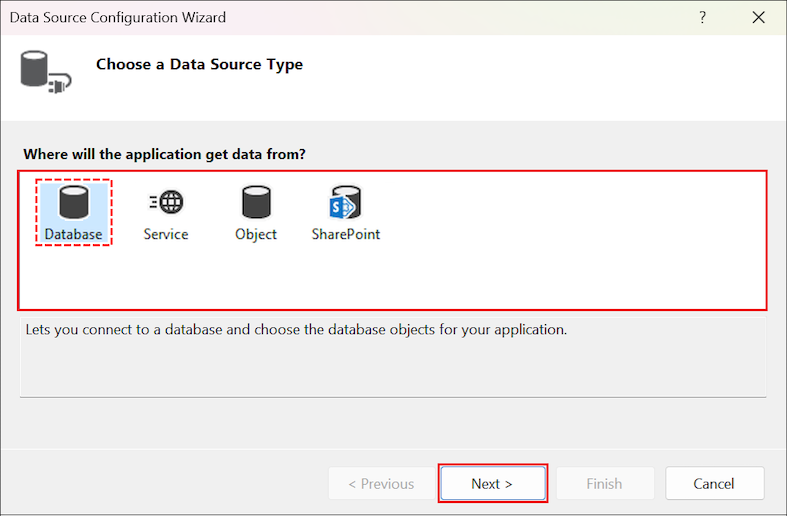
Po vytvoření zdrojů dat se zobrazí v okně Zdroje dat. Když je projekt otevřený v sadě Visual Studio, můžete k tomuto okně přistupovat tak, že vyberete Zobrazit>jiné zdroje dat Windows.> Můžete také použít klávesovou zkratku Shift+Alt+D.
V projektu model Windows Forms, který cílí na rozhraní .NET Framework (nikoli .NET Core nebo .NET 5 nebo novější), můžete zdroj dat přetáhnout z okna Zdroje dat na návrhovou plochu nebo ovládací prvek formuláře Windows. Mezi příklady připojení zdroje dat s formulářem patří:
Přetažením tabulky získáte BindingNavigator a DataGridView pro tabulku.
Přetažením konkrétního sloupce získáte BindingNavigator s popiskem a textovým polem sloupce.
Přetažením všech sloupců tabulky získáte úplný formulář pro zobrazení dat pro tabulku.
Tyto akce aktivují Visual Studio, aby vygeneroval často používaný kód, který zobrazuje data z úložiště dat. Následující příklad ukazuje datovou sadu vyřazenou do formuláře Windows. Pokud v aplikaci vyberete klávesu F5 , zobrazí se data z podkladové databáze v ovládacích prvcích formuláře.
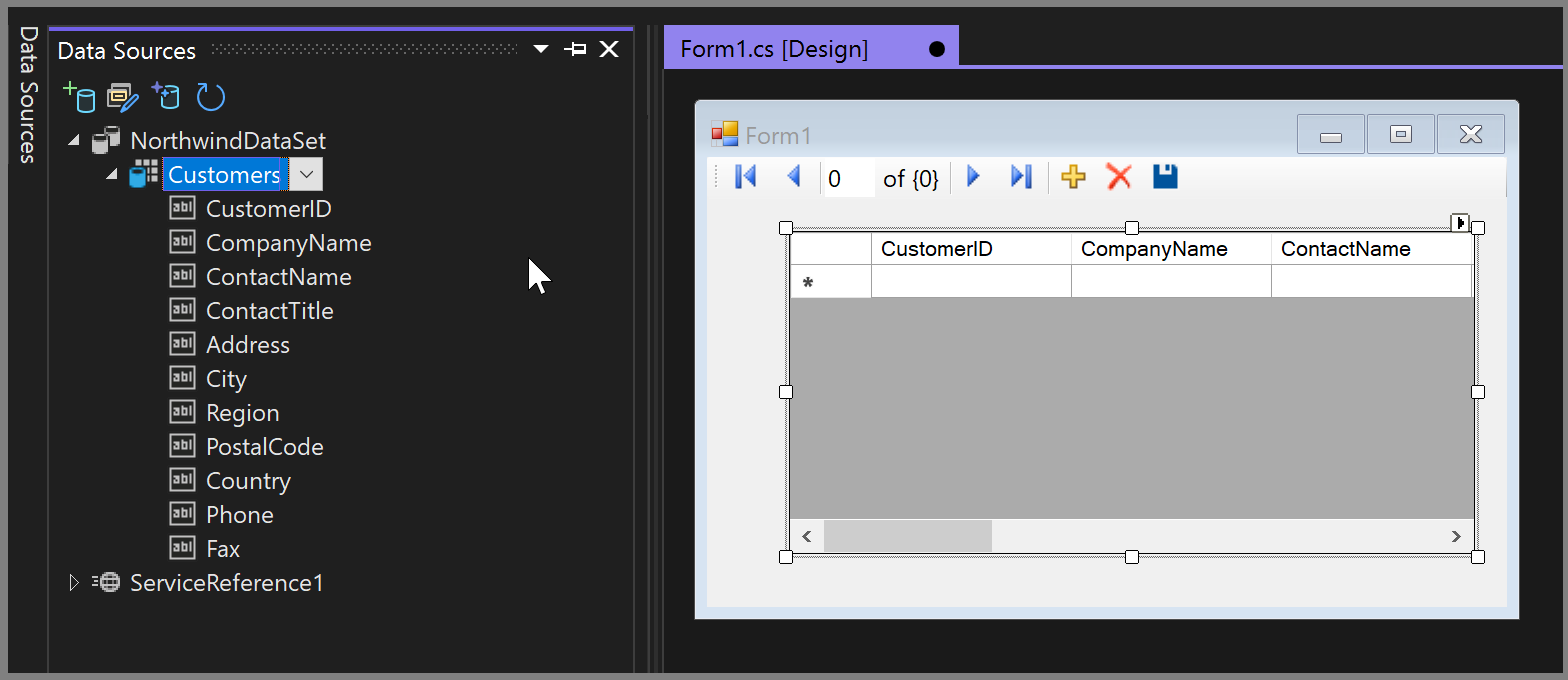
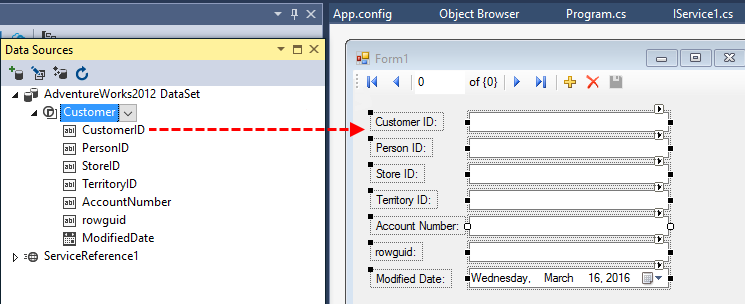
Vytvoření zdroje dat z databáze nebo souboru databáze
Můžete vytvořit datovou sadu nebo model Entity Framework, který se použije jako zdroj dat pro databázi nebo soubor databáze pomocí Průvodce konfigurací zdroje dat. Pokud vaše konfigurace používá Entity Framework, nejprve vytvořte třídy entity a pak pomocí průvodce vytvořte zdroje dat.
Vytvoření datové sady jako zdroje dat
Průvodce konfigurací zdroje dat poskytuje možnost vytvořit zdroj dat připojením k databázi. Můžete zvolit databázové objekty, které se mají použít jako datová sada pro vaši aplikaci.
Pokud chcete vytvořit datovou sadu jako zdroj dat, postupujte takto:
V sadě Visual Studio vyberte >Project Add New Data Source (Přidat nový zdroj dat) a otevřete Průvodce konfigurací zdroje dat.
Jako typ zdroje dat vyberte Databáze.
U modelu databáze vyberte Datová sada.
Podle pokynů zadejte nové nebo existující připojení k databázi nebo soubor databáze.
Vyberte databázové objekty, které chcete zahrnout do datové sady, a dokončete průvodce.
Podrobné pokyny k dokončení průvodce najdete v tématu Vytvoření a konfigurace datových sad v rozhraní .NET Framework pomocí sady Visual Studio.
Vytvoření modelu Entity Framework jako zdroje dat
Pokud vaše konfigurace používá Entity Framework, nejprve vytvoříte třídy entity a pak použijete Průvodce konfigurací zdroje dat k vytvoření zdroje dat.
Pomocí následujícího postupu vytvořte model Entity Framework jako zdroj dat pomocí Průvodce modelem Entity Data Model:
Vyberte Přidat novou položku projektu>. Otevře se dialogové okno Přidat novou položku .
V dialogovém okně vyberte šablonu ADO.NET Entity Data Model , zadejte název instance modelu a vyberte Přidat:
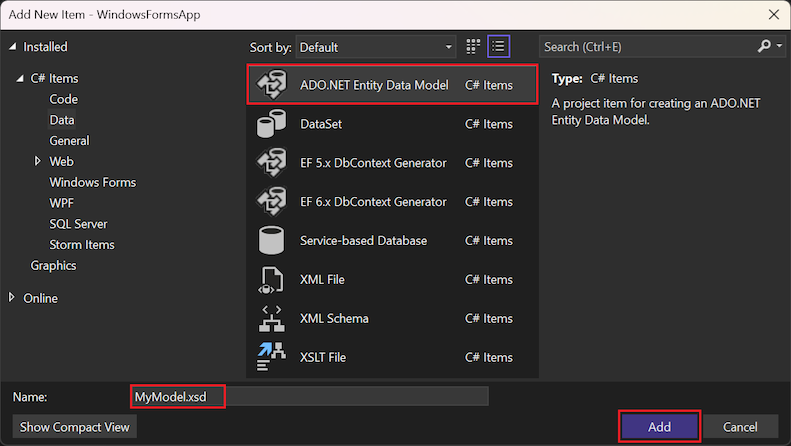
Otevře se Průvodce datovým modelem entity.
V průvodci zvolte metodu pro vygenerování modelu Entity Framework:
EF Designer z databáze: Vytvoří model v Návrháři entity Framework založený na existující databázi. Můžete zvolit připojení k databázi, nastavení modelu a databázových objektů, které se mají zahrnout do modelu. Třídy, se kterými aplikace komunikuje, se generují z modelu.
Prázdný model EF Designer: Vytvoří prázdný model v Návrháři entity Framework jako výchozí bod pro vizuální návrh modelu. Později můžete z modelu vygenerovat databázi. Třídy, se kterými aplikace komunikuje, se generují z modelu.
Prázdný model Code First: Vytvoří prázdný model Code First jako výchozí bod pro návrh modelu pomocí kódu. Později můžete z modelu vygenerovat databázi.
Code First z databáze: Vytvoří model Code First na základě existující databáze. Můžete zvolit připojení k databázi, nastavení modelu a databázových objektů, které se mají zahrnout do modelu.
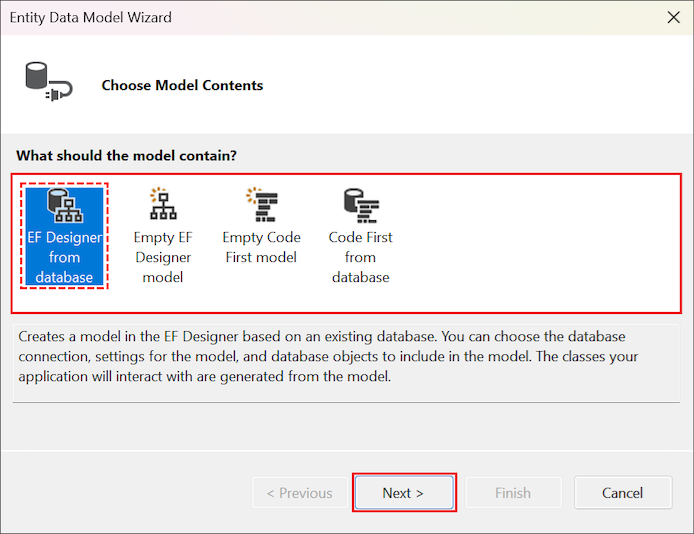
Jakmile zvolíte svoji volbu, pokračujte v průvodci výběrem možnosti Další .
Přidejte model jako zdroj dat pro vaši aplikaci a dokončete průvodce.
Podrobné pokyny k dokončení průvodce najdete v tématu Vytváření tříd modelů pomocí entity Framework (C#).
Po vygenerování tříd pro model můžete vytvořit zdroj dat z objektu pomocí Průvodce konfigurací zdroje dat.
Vyberte tabulky (nebo jednotlivé sloupce), uložené procedury, funkce a zobrazení z modelu pro použití v datové sadě.
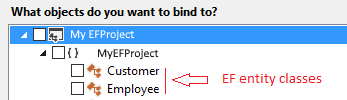
Podrobné pokyny najdete v tématu Vytvoření zdroje dat z objektu.
Vytvoření zdroje dat ze služby
Průvodce konfigurací zdroje dat podporuje vytvoření zdroje dat ze služby. V tomto přístupu visual Studio přidá do projektu odkaz na službu a vytvoří objekty proxy, které odpovídají objektům vráceným službou. Když služba vrátí datovou sadu, služba je ve vašem projektu reprezentována jako datová sada. Pokud služba vrátí určitý typ, služba je ve vašem projektu reprezentována jako vrácený typ.
Zdroj dat můžete vytvořit z následujících typů služeb:
Webové služby
Poznámka:
Položky v okně Zdroje dat závisí na datech vrácených službou. Některé služby nemusí poskytnout dostatek informací pro Průvodce konfigurací zdroje dat k vytvoření vazebných objektů. Po dokončení průvodce se v okně Zdroje dat nezobrazí žádné položky, pokud služba vrátí nezatypovanou datovou sadu. Nezatypované datové sady neposkytují schéma, takže průvodce nemá dostatek informací k vytvoření zdroje dat.
Pokud chcete vytvořit zdroj dat ze služby, postupujte takto:
V sadě Visual Studio vyberte >Project Add New Data Source (Přidat nový zdroj dat) a otevřete Průvodce konfigurací zdroje dat.
Jako typ zdroje dat vyberte Service (Služba).
Otevře se dialogové okno Přidat odkaz na službu. K tomuto dialogovému okně se dostanete také tak, že kliknete pravým tlačítkem na projekt v Průzkumník řešení a vyberete Přidat odkaz na službu.
Podrobné pokyny k dokončení průvodce najdete v tématu Vytvoření a konfigurace datových sad v rozhraní .NET Framework pomocí sady Visual Studio.
Vytvoření zdroje dat z objektu
Průvodce konfigurací zdroje dat také umožňuje vytvořit zdroj dat z libovolného objektu, který zveřejňuje jednu nebo více veřejných vlastností.
Všechny veřejné vlastnosti objektu jsou viditelné v okně Zdroje dat. Pokud používáte Entity Framework s vygenerovaným modelem, zobrazí se v tomto okně třídy entit, které jsou zdroji dat pro vaši aplikaci.
Poznámka:
Aby bylo podporováno přetahování datových vazeb, musí mít objekty, které implementují ITypedList rozhraní IListSource , výchozí konstruktor. Jinak Visual Studio nemůže vytvořit instanci objektu zdroje dat a při přetažení položky na návrhovou plochu zobrazí chybu.
Pokud chcete vytvořit zdroj dat z objektu, postupujte takto:
V sadě Visual Studio vyberte >Project Add New Data Source (Přidat nový zdroj dat) a otevřete Průvodce konfigurací zdroje dat.
Jako typ zdroje dat vyberte Objekt.
Na stránce Vybrat datové objekty rozbalte uzly ve stromovém zobrazení a vyhledejte objekty, se kterými chcete vytvořit vazbu.
Stromové zobrazení obsahuje uzly pro váš projekt a sestavení a další projekty odkazované projektem.
Pokud chcete vytvořit vazbu k objektu v sestavení nebo projektu, který se nezobrazuje ve stromovém zobrazení, vyberte Přidat odkaz.
Pomocí dialogového okna Správce odkazů můžete přidat odkaz na sestavení nebo projekt. Po přidání odkazu visual Studio přidá sestavení nebo projekt do stromového zobrazení.
Poznámka:
Možná budete muset vytvořit projekt, který obsahuje objekty, než se objekty zobrazí ve stromovém zobrazení.
Podrobné pokyny k dokončení průvodce najdete v tématu Vytvoření a konfigurace datových sad v rozhraní .NET Framework pomocí sady Visual Studio.
Vytvoření zdroje dat ze sharepointového seznamu
Průvodce konfigurací zdroje dat můžete použít také k vytvoření zdroje dat ze sharepointového seznamu. SharePoint zveřejňuje data prostřednictvím Datové služby WCF, takže vytvoření zdroje dat SharePointu je stejné jako vytvoření zdroje dat ze služby.
Poznámka:
Tento přístup vyžaduje sadu SharePoint SDK.
Pokud chcete vytvořit zdroj dat ze sharepointového seznamu, postupujte takto:
V sadě Visual Studio vyberte >Project Add New Data Source (Přidat nový zdroj dat) a otevřete Průvodce konfigurací zdroje dat.
Jako typ zdroje dat vyberte SharePoint.
Pomocí dialogového okna Přidat odkaz služby se připojte k datové službě SharePoint tak, že přejdete na SharePoint Server.
Podrobné pokyny k dokončení průvodce najdete v tématu Vytvoření a konfigurace datových sad v rozhraní .NET Framework pomocí sady Visual Studio.